Android-x86 4.4安装完成后一般都是不能上网的,需要给网卡设置IP地址和DNS服务器方可联网。Android-x86在本质上就是Linux系统,且Android-x86自带了终端(类似Windows的命令行),可以通过Linux命令直接设置上网参数。下面就随小编来来看看安卓Android-x86 4.4联网设置教程。
安卓Android-x86 4.4联网设置方法
方法一:自动获取IP(推荐)
1.打开“终端模拟器”。
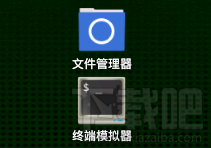
2.输入“su”并回车,使终端模拟器获得root(超级用户)权限,直接点击【允许】。终端模拟器的提示符会变成“root..#”,表示正在使用的是超级账户。
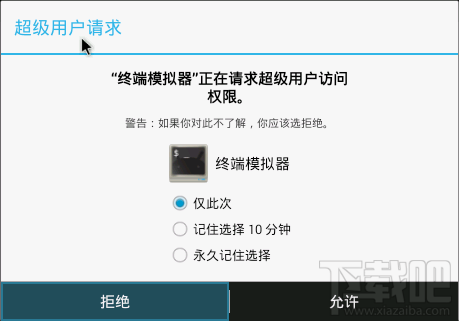
3.输入“dhcpcd eth0” 使网卡自动获得IP。提示:如果失败,在终端输入“ip a”看最后一项是ethX(X代表0123等数字)。
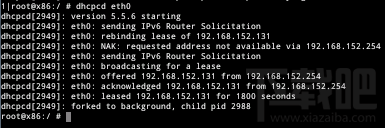
4.继续输入“setprop net.dns1 114.114.114.114”,不提示任何信息就表示设置成功了。提示:小编使用的是114DNS,你也可以换成其他DNS地址。
方法二:设置静态IP地址
1.在终端中输入:vi /etc/sysconfig/network-scripts/ifcfg-eth0

2.填写ip地址、子网掩码、网关、DNS等红框内的必填项目。点击“File”菜单,选择“Save”保存退出。
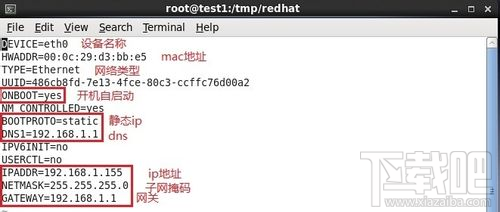
3.重启网络服务。在终端继续输入:service network restart
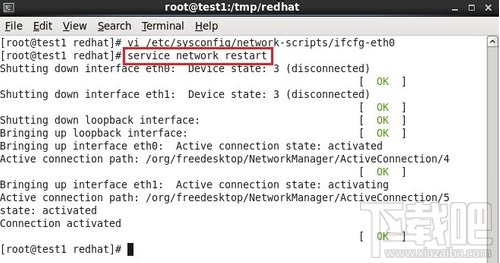
网络配置
剛安裝好的 Android-x86 4.0 是無法連線到網路的,因為還未設定網路的 IP 位址,這裡必須要手動地設定 IP 位置。
在 App 清單中開啟 Terminal Emulator。
開啟後會出現終端機介面,接著輸入 ip a 就會列出目前的網路卡。這裡可以看到 eth0 目前是還沒有設定 IP 的狀態
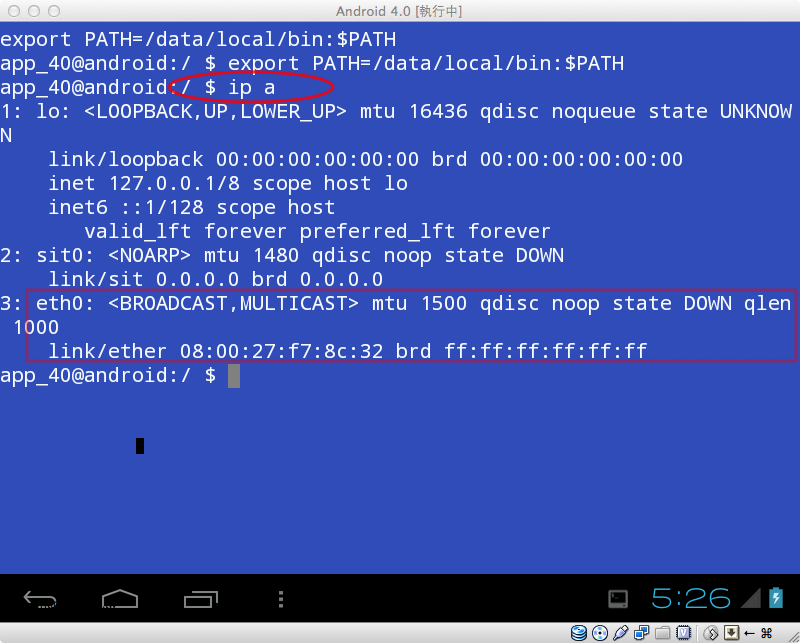
設定 IP 可以透過手動設定 IP 或者也可以透過 DHCP。
透過 DHCP 取得 IP
如果你的網路環境有 DHCP Server 的話,透過 DHCP 的方式取得 IP 是最簡單的方式。
在終端機輸入
su
dhcpcd eth0

接著就會自動取得 IP,可以再輸入 ip a,這時就會看到 eth0 已經透過 DHCP的方式取得 IP。
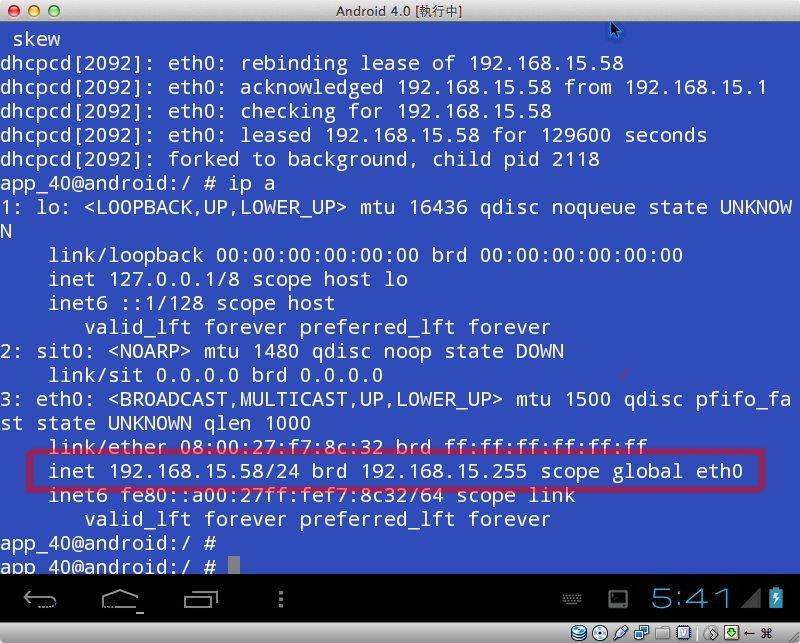
手動設定 IP
當然也可以透過手動設定 IP 的方式來設定 IP。
在終端機輸入
su ifconfig eth0 192.168.10.250 netmask 255.255.255.0 up route add default gw 192.168.10.1 dev eth0
#设置IP
root@android:/ # ifconfig eth0 192.168.0.173 netmask 255.255.255.0
ifconfig eth0 192.168.0.173 netmask 255.255.255.0
ifconfig wlan0 192.168.1.119 netmask 255.255.255.0
#添加网关
route add default gw 192.168.1.250 dev wlan0
root@android:/ # route add default gw 192.168.0.1 dev eth0
#設定 DNS Server,接著再設定 DNS Server
setprop net.eth0.dns1 192.168.1.250
setprop net.eth0.dns2 192.168.1.1
root@android:/ # setprop net.eth0.dns1 8.8.8.8
root@android:/ # setprop net.eth0.dns2 8.8.4.4
在終端機輸入
setprop net.dns1 8.8.8.8
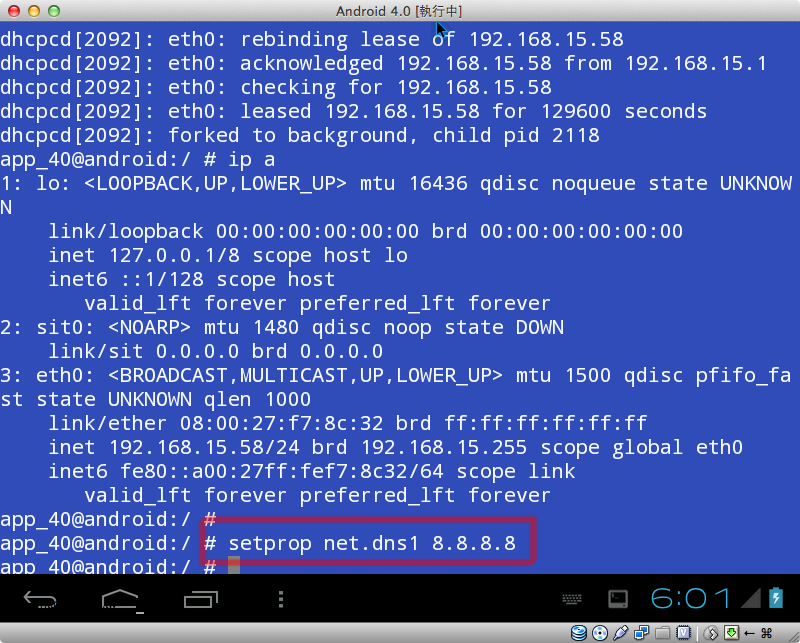
設定完後就可以使用內建的瀏覽器上網試試看網路是否有設定成功。
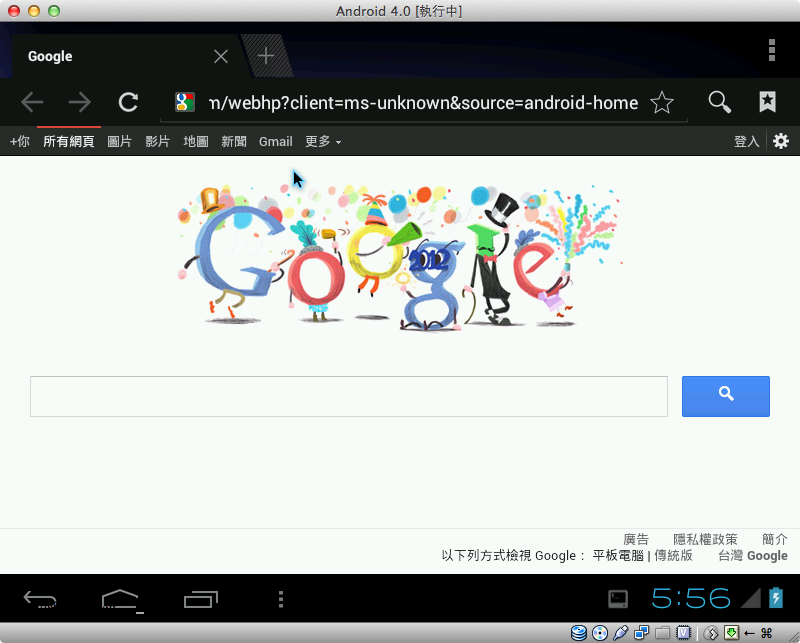
到了這邊,安裝 Android-x86 4.0 的步驟就已經告一段落了,雖然可以上網,但是還是不能設定 Google 帳號,因為 Android-x86 4.0 只認得 WiFi 裝置,所以沒有 WiFi 裝置就會被當成沒有網路連線,希望這個功能可以在之後的版本被修正。
实例手机连接:
转自 http://www.biemmeitalia.net/blog/android-network-configuration/
通过shell命令设置(获取)IP、网关、dns信息,需要获取root权限
查看所有网络信息
C:\>adb shell
root@android:/ # netcfg
netcfg
ip6tnl0 DOWN 0.0.0.0/0 0x00000080 00:00:00:
00:00:00
gre0 DOWN 0.0.0.0/0 0x00000080 00:00:00:
00:00:00
eth0 UP 192.168.0.180/24 0x00001043 00:00:00:
ec:0a:00
sit0 DOWN 0.0.0.0/0 0x00000080 00:00:00:
00:00:00
lo UP 127.0.0.1/8 0x00000049 00:00:00:
00:00:00
tunl0 DOWN 0.0.0.0/0 0x00000080 00:00:00:
00:00:00
查看eth0
root@android:/ # ifconfig eth0
ifconfig eth0
eth0: ip 192.168.0.180 mask 255.255.255.0 flags [up broadcast running multicast]
查看dns
root@android:/ # getprop net.eth0.dns1
getprop net.eth0.dns1
8.8.8.8
root@android:/ # getprop net.eth0.dns2
getprop net.eth0.dns2
8.8.4.4
设置ip
root@android:/ # ifconfig eth0 192.168.0.173 netmask 255.255.255.0
ifconfig eth0 192.168.0.173 netmask 255.255.255.0
root@android:/ # ifconfig eth0
ifconfig eth0
eth0: ip 192.168.0.173 mask 255.255.255.0 flags [up broadcast running multicast]
设置网关Gateway
root@android:/ # route add default gw 192.168.0.1 dev eth0
route add default gw 192.168.0.1 dev eth0
添加dns
root@android:/ # setprop net.eth0.dns1 8.8.8.8
setprop net.eth0.dns1 8.8.8.8
root@android:/ # setprop net.eth0.dns2 8.8.4.4
setprop net.eth0.dns2 8.8.4.4
查看eth配置信息
root@android:/ # getprop | grep eth0
getprop | grep eth0
[dhcp.eth0.dns1]: [192.168.0.1]
[dhcp.eth0.dns2]: []
[dhcp.eth0.dns3]: []
[dhcp.eth0.dns4]: []
[dhcp.eth0.gateway]: [192.168.0.1]
[dhcp.eth0.ipaddress]: [192.168.0.180]
[dhcp.eth0.leasetime]: [3600]
[dhcp.eth0.mask]: [255.255.255.0]
[dhcp.eth0.pid]: [13800]
[dhcp.eth0.reason]: [PREINIT]
[dhcp.eth0.result]: [failed]
[dhcp.eth0.server]: [192.168.0.1]
[dhcp.eth0.vendorInfo]: []
[net.change]: [net.eth0.dns2]
[net.eth0.dns1]: [8.8.8.8]
[net.eth0.dns2]: [8.8.4.4]
